
ACCESSのクエリでは抽出条件を指定して特定のレコードを抽出する選択クエリが最もよく利用されます。
この選択条件は固定値だけでなく、都度入力して変更することも可能です。
今回は、パラメータクエリで抽出条件を都度指定する方法をご紹介します。
こんにちは。
はこにわガジェット (@hakoniwagadget) です。
ACCESSを使った売上管理、顧客管理などのデータベース開発を行っています。
ACCESSは使いこなすために少しスキルが必要なものの、うまく活用すればExcelよりも業務の効率化が図れます。
この記事ではACCESSの基本的な使い方をご紹介していきます。
パラメータクエリとは
パラメータクエリとは、クエリを表示した際に抽出条件をユーザーが都度入力して変更することができるクエリです。
パラメータクエリを表示すると、以下のようなメッセージが表示されます。
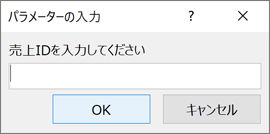
ここで入力した値に基づいて、クエリの結果が表示されます。
クエリの抽出条件が都度変わるようなクエリを作成する場合に用いられます。
パラメータクエリの作成方法
では、パラメータクエリの作成方法をご紹介します。
今回はサンプルとして以下のテーブルを用意しました。
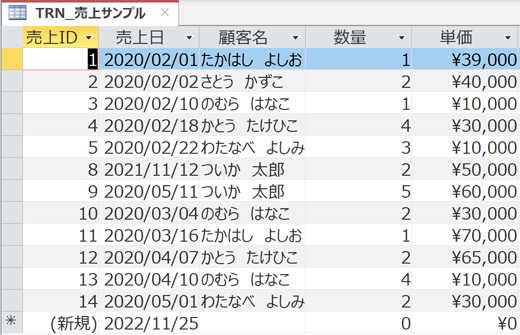
まず、クエリを作成していきます。
ACCESSのメニューからクエリデザインを選択しましょう。
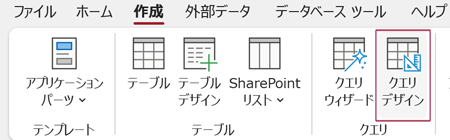
空のクエリができますので、そこに先ほどのTRN_売上サンプルを上段(フィールドリスト)に配置します。
その上で、TRN_売上サンプルのフィールドを下段(デザイングリッド)にドラッグアンドドロップします。
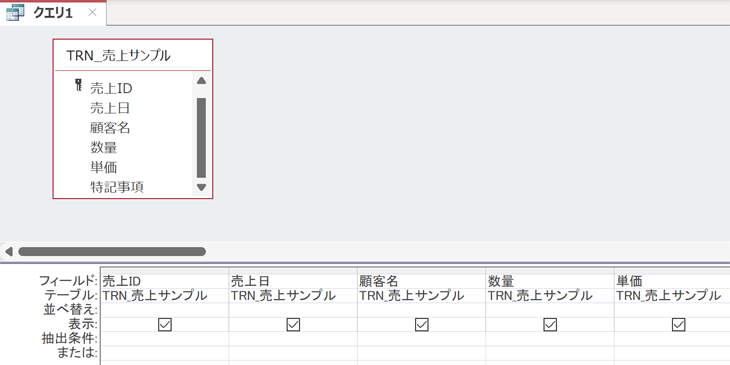
ここまでは普通の選択クエリと同じです。
ここで、売上IDに抽出条件を設定してみましょう。
抽出条件欄に[売上IDを入力してください]と入力してみます。
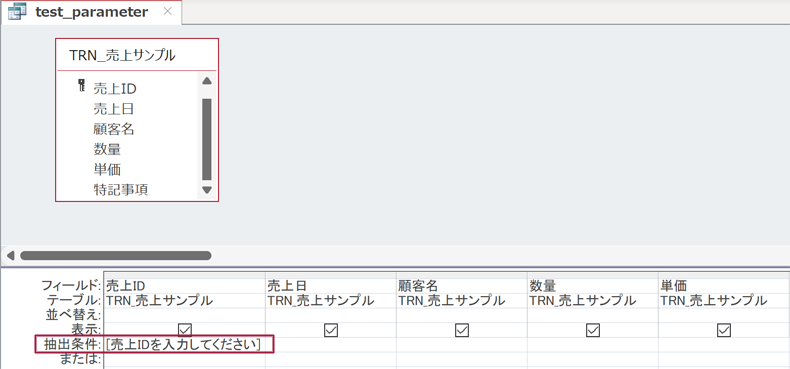
[売上IDを入力してください]
売上IDは数値型のフィールドなので、通常は抽出条件には数値を入れるのですが、パラメータクエリにする場合は、ここに[]で囲ったメッセージを入力します。
この状態でデータシートビューで表示してみましょう。
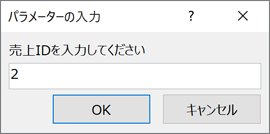
上記のようにパラメータの入力ボックスが表示されます。
ここで表示されるメッセージはクエリの抽出条件に指定したものです。
値を入力してOKを押すと、クエリが表示されます。

パラメータの入力ボックスで指定した、売上ID:2のレコードのみが表示されます。
このように、パラメータクエリでは抽出条件欄に[]で囲ったメッセージを入力することで、パラメータの入力ボックスに入力された値をクエリの抽出条件に利用することが可能です。
あいまい検索
パラメータクエリでは、完全一致だけでなく部分一致(あいまい検索)での抽出も可能です。
あいまい検索にはLike演算子を利用します。
例として、TRN_売上サンプルから顧客名をあいまい検索で抽出するパラメータクエリを作ってみましょう。
先ほどのクエリを以下のように変更してみました。
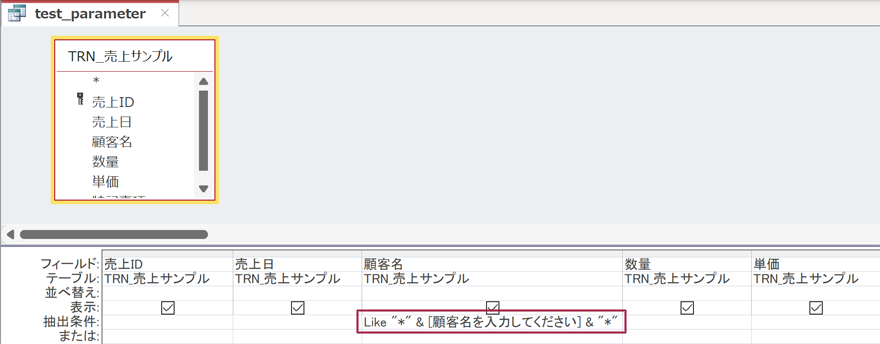
顧客名の抽出条件に以下のように記述しています。
Like "*" & [顧客名を入力してください] & "*"
先ほどと同様にパラメータ入力部分は[]で囲んであります。
今回はそれに加えて、Like演算子と、パラメータ入力部分の前後に*(アスタリスク)を入れてあります。
こうすることによってあいまい検索が可能です。
*とパラメータ入力部分は&でつなげないといけないことに注意してください。
実行すると以下のメッセージボックスが表示されます。
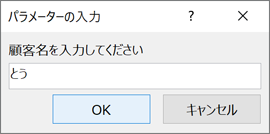
結果は以下のようになります。
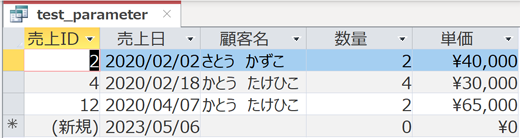
パラメータ入力で「とう」と入力しましたので、顧客名に「とう」が含まれているレコードが抽出されていることが分かります。
以上、パラメータクエリで抽出条件を都度指定する方法をご紹介しました。
ACCESSを使いこなせば、業務の効率化や自動化が実現できます。
しかし、自分でACCESSを学ぶには時間がない、難しそうで不安、という方も多いでしょう。
そんな時は、ACCESS開発歴20年以上、過去に300以上のACCESSデータベースの開発・修正実績のあるはこにわガジェット(@hakoniwagadget)にお任せください。
ACCESSの新規開発、既存のACCESSの修正、ACCESSの操作レッスンなど様々なサービスをご提供しています。
ご興味のある方は下記のサービス一覧をご覧ください。

最後までお読みいただき、ありがとうございました。









